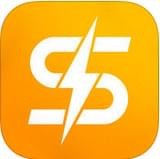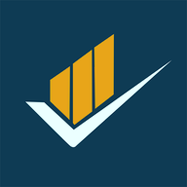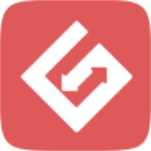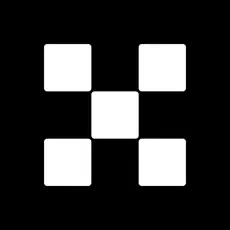IT之家学院:让Win10文件管理器的详细信息窗格显示更多信息
时间:2017-06-29 来源:互联网 浏览量:
当你在Windows的资源管理器中将详细信息窗格设置为可用,然后选中一个文件时(小编选中了一个exe文件),你将在窗口的右半部分看到这个文件的一些信息,包括修改日期、创建日期、文件大小和可用性,不过对于一些用户来说,这些信息十分有限,还是不够详细。
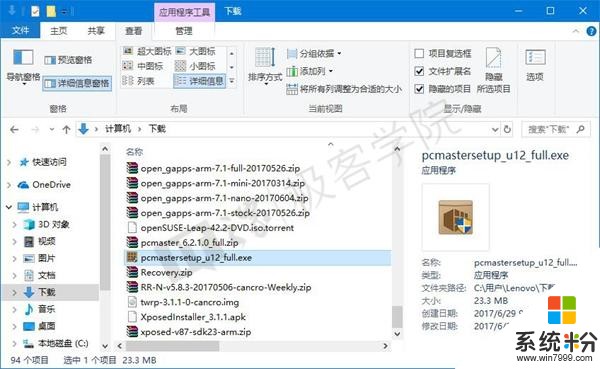
在这篇文章中,将为大家演示如何进行设置,以使文件资源管理器可在详细信息窗格中显示更多的关于已被选中的文件的有用信息。
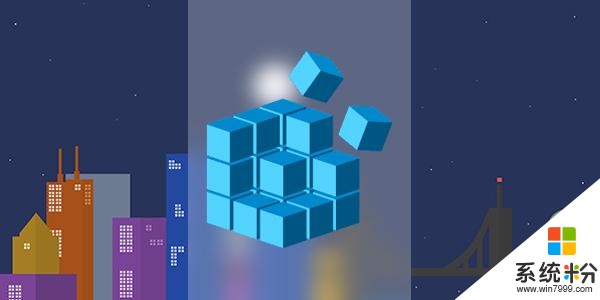
下文中的方法适用于Windows Vista、Windows 7、Windows 8/8.1和Windows 10。在开始之前,请注意,修改注册表是有风险的,虽然按照文中的步骤来操作不会对你电脑的系统造成不好的影响,但是失误的操作可能会让你的电脑无法继续正常工作。下面我们开始。
在微软小娜中搜索并打开regedit;

来到以下目录:
\HKEY_CLASSES_ROOT\
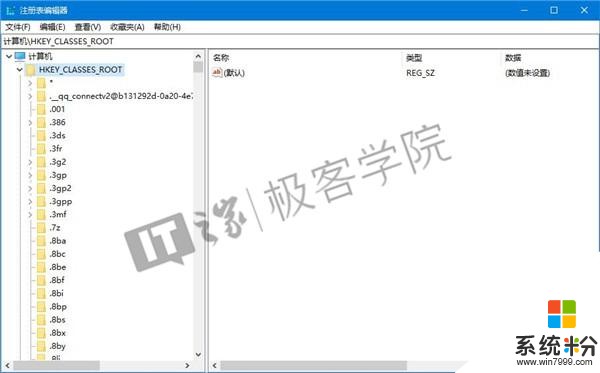
在这个目录中,你将看到很多以“.”开头,后面跟了诸如3gp、docx、exe这样的文件扩展名的子项。
这里,小编想实现当我们选中一个exe文件时,详细信息窗格中可以显示更多关于这个文件的信息,故我们选中\HKEY_CLASSES_ROOT\目录中那个名为:.exe的子项。
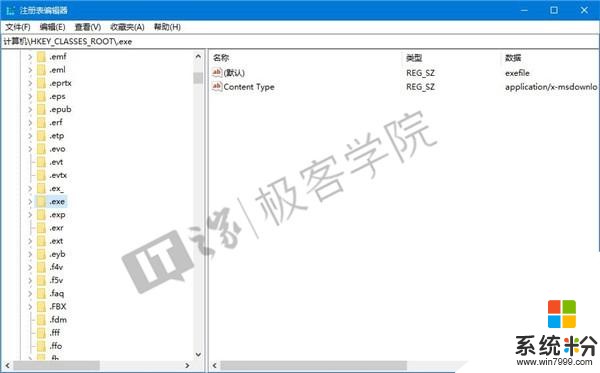
选中后,将目光移向窗口的右半边,我们将看到一个名称为(默认)的字符串值,它的数据数值为exefile。

记住这个单词,并在\HKEY_CLASSES_ROOT\目录中找到它,然后点击进入该子项。
小编这里,exefile子项的完整路径为:
\HKEY_CLASSES_ROOT\exefile
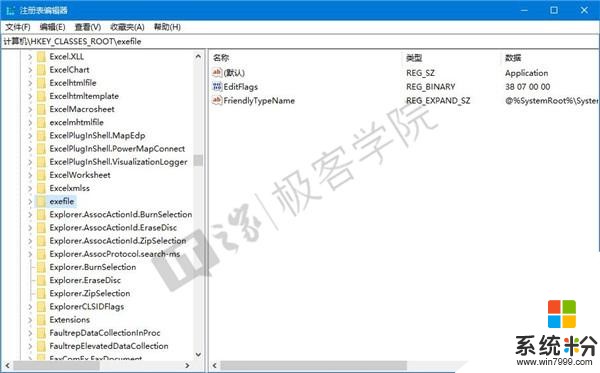
选中后,将目光移向窗口的右半边,把鼠标光标放在空白处,单击右键,选择新建-字符串值,并将该新建的字符串值命名为:
PreviewDetails
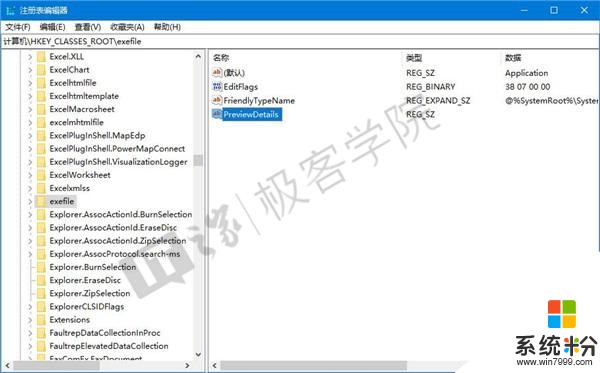
双击你刚刚新建的名为PreviewDetails的字符串值,将它的数值数据设置为以下的值:
prop:System.ItemNameDisplay;System.ItemTypeText;System.ItemFolderPathDisplay;System.Size;System.DateCreated;System.DateModified;System.FileAttributesSystem.FileOwner;System.FileAttributes;*System.OfflineAvailability;*System.OfflineStatus;*System.SharedWith
然后点击确定按钮。
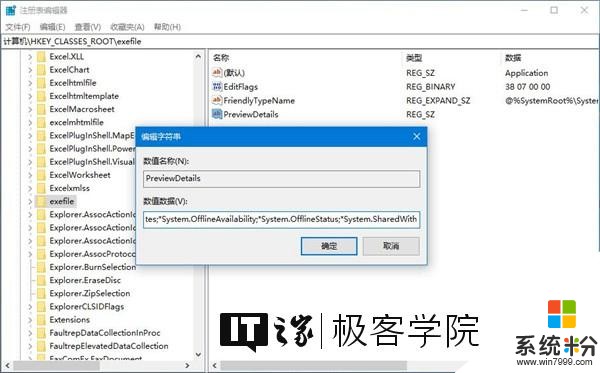
此时,我们回到资源管理器中,焦点仍在刚刚选中的exe文件上,点击地址栏右边的刷新按钮,或者按一下键盘上的F5,你将看到,窗口右侧的详细信息窗格中显示了更多的有用的信息。
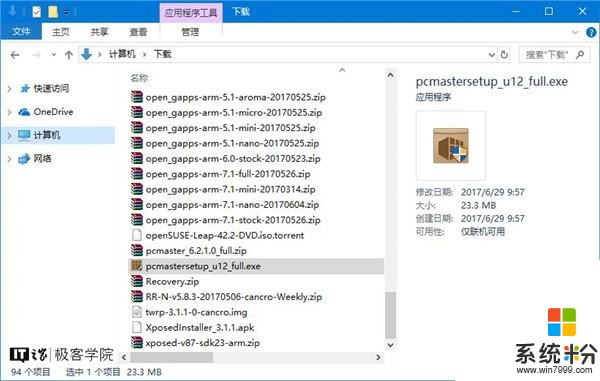
修改前
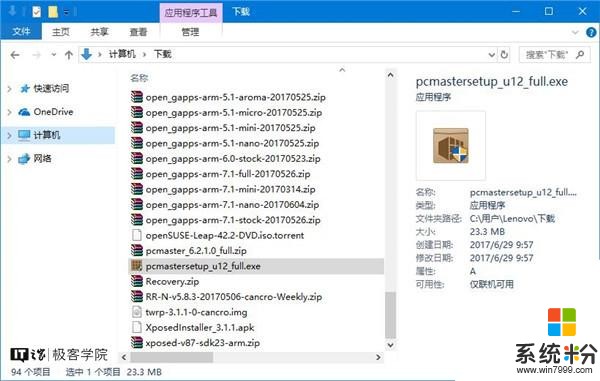
修改后
刚刚,我们设置了PreviewDetails字符串值的数值数据,那么现在,我们看看这个值中都包括什么。
System.ItemNameDisplay——文件名;
System.ItemTypeText——文件类型;
System.ItemFolderPathDisplay——包含此文件的文件夹的完整路径;
System.Size——文件大小;
System.DateCreated——文件的创建日期;
System.DateModified——文件的最后修改日期;
System.FileAttributesSystem.FileOwner——此文件的所有者;
System.FileAttributes——文件的可用性。
你可以根据你的个人喜好自定义你要在文件的详细信息窗格中显示哪些关于文件的信息,并酌情修改PreviewDetails字符串值的数值数据。
当然了,上面举的这个例子中所给出的元数据并不全,微软在MSDN站点中列出了一个更加完整的关于prop:元数据的列表,这个列表很长,如果你想要查看这个列表,请访问MSDN站点中的该页面。
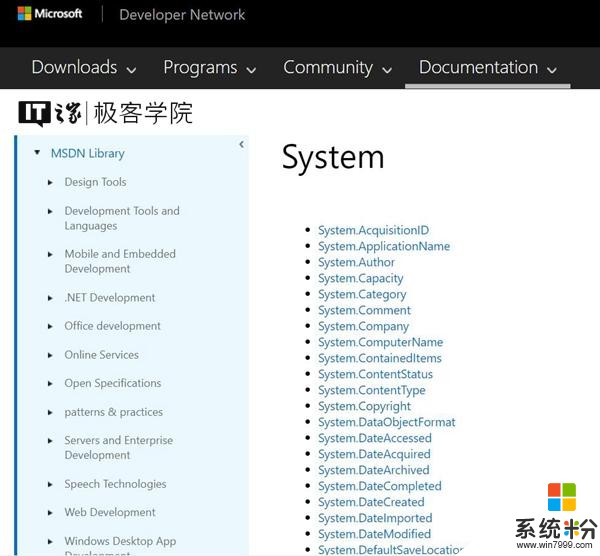
如果你想将详细信息窗格中显示的信息条目恢复为默认值,那么你可以打开注册表,将
\HKEY_CLASSES_ROOT\exefile
中名为PreviewDetails的字符串值删除。
更多常识科普,实用教程,请关注学院。
想看到更多这类内容?去APP商店搜,天天都有小欢喜。
相关资讯
- IT之家学院:在Win10的Linux子系统中运行图形化程序
- IT之家学院: 如何完美地启用Win10 16257控制台的新版配色
- IT之家学院: 注册表大法之Win10文件资源管理器界面快速自定义
- IT之家学院:去掉Win10中IE浏览器右上角的反馈(笑脸)按钮
- IT之家学院:强大到没朋友,Win10 PowerShell简介(4)
- IT之家学院:强大到没朋友,Win10 PowerShell简介(3)
- IT之家学院:关闭Win10内置的广告、提示和应用推荐
- IT之家学院:解决Win10 DisplayPort窗口被重置左上角问题
- IT之家学院:Win10 S笔记本Surface Laptop如何安装Office桌面版
- IT之家学院:Win10秋季创意者更新16215如何解决输入法、QQ占用资源问题
最新热门游戏
微软资讯推荐
- 1 微软Xbox发明人盛赞微软Xbox Series X:真是太棒了!
- 2 微软高管再次放炮:iPad Pro抄袭surface
- 3 普通公司裁员是要完,微软裁员是牛X,你知道差别在哪吗?
- 4苹果、微软员工对薪酬很不满意? 年薪16万美元不够花, 一半以上想跳槽!
- 5《微软飞行模拟》新演示:官方全力打造高仿真体验
- 6微软态度大转变? Surface Laptop 升级Win10专业版还提供反悔降级机会!
- 7牵手百度后密会微软比亚迪加快AI布局
- 8科技生活:微软表示,已将黑皮肤男性和女性的识别错误率降低20倍!
- 9卷土重来:微软Fluent Design带给你不一样的新体验
- 10前微软CEO鲍尔默爆退休生活